Informatie over ECO-instellingen
Met deze instelling kunt u automatisch dubbelzijdig afdrukken als standaard gebruiken om papier te besparen en om het apparaat automatisch in/uit te schakelen om elektriciteit te besparen.
 Dubbelzijdig afdrukken gebruiken
Dubbelzijdig afdrukken gebruiken
 Functie voor energie besparen gebruiken
Functie voor energie besparen gebruiken
Dubbelzijdig afdrukken gebruiken
Volg de onderstaande procedure om dubbelzijdig afdrukken te gebruiken.
-
Veeg over het HOME-scherm en tik op
 ECO-instellingen (ECO settings).
ECO-instellingen (ECO settings). -
Tik op Instelling voor dubbelz. afdr. (Two-sided printing setting).
-
Geef de gewenste instellingen op.
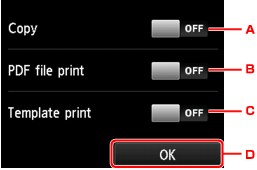
-
Tik hierop om dubbelzijdig afdrukken te selecteren als standaardinstelling.
-
Tik hierop om dubbelzijdig afdrukken te selecteren als standaardinstelling voor PDF-bestanden die zijn opgeslagen op een geheugenkaart.
-
Tik hierop om dubbelzijdig afdrukken te selecteren als standaardinstelling voor sjabloonformulieren op het apparaat.
-
Tik om de afdrukinstellingen op te geven.
 Opmerking
Opmerking-
Wanneer dubbelzijdig afdrukken is geselecteerd, wordt het pictogram
 weergegeven bij de instellingsopties voor dubbelzijdig afdrukken op elk scherm met afdrukinstellingen.
weergegeven bij de instellingsopties voor dubbelzijdig afdrukken op elk scherm met afdrukinstellingen.
-
-
Functie voor energie besparen gebruiken
Volg de onderstaande procedure om de functie voor energie besparen te gebruiken.
-
Veeg over het HOME-scherm en tik op
 ECO-instellingen (ECO settings).
ECO-instellingen (ECO settings). -
Tik op Energiebespa-ringsinstellingen (Energy saving settings).
-
Geef de gewenste instellingen op.
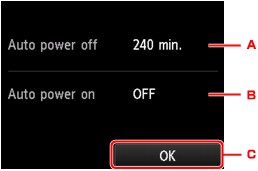
-
Tik hierop om op te geven na hoeveel tijd het apparaat automatisch moet worden uitgeschakeld wanneer gedurende een bepaalde periode geen bewerkingen worden uitgevoerd of geen afdrukgegevens naar het apparaat zijn gestuurd.
 Opmerking
Opmerking-
De instelling voor automatisch uitschakelen kan in de volgende omstandigheden niet worden opgegeven.
-
Wanneer u het apparaat via een netwerk gebruikt en de netwerkverbinding is ingeschakeld
Hier kunt u de status van de verbinding van de Lijst instellingen draadl. LAN (WLAN setting list) controleren in LAN-instellingen bevestigen (Confirm LAN settings) bij LAN-instellingen (LAN settings).
-
Als Beschrijfbaar van USB-pc (Writable from USB PC) of Beschrijfbaar van LAN-pc (Writable from LAN PC) is geselecteerd voor Lees-/schrijfkenmerk (Read/write attribute) onder Gebruikersinstellingen apparaat (Device user settings).
-
-
-
Tik om de instelling te selecteren.
Als u AAN (ON) selecteert, kan het apparaat automatisch worden ingeschakeld wanneer een scanopdracht van een computer of afdrukgegevens naar het apparaat worden gestuurd.
-
Tik om de instellingen te bevestigen.
-

